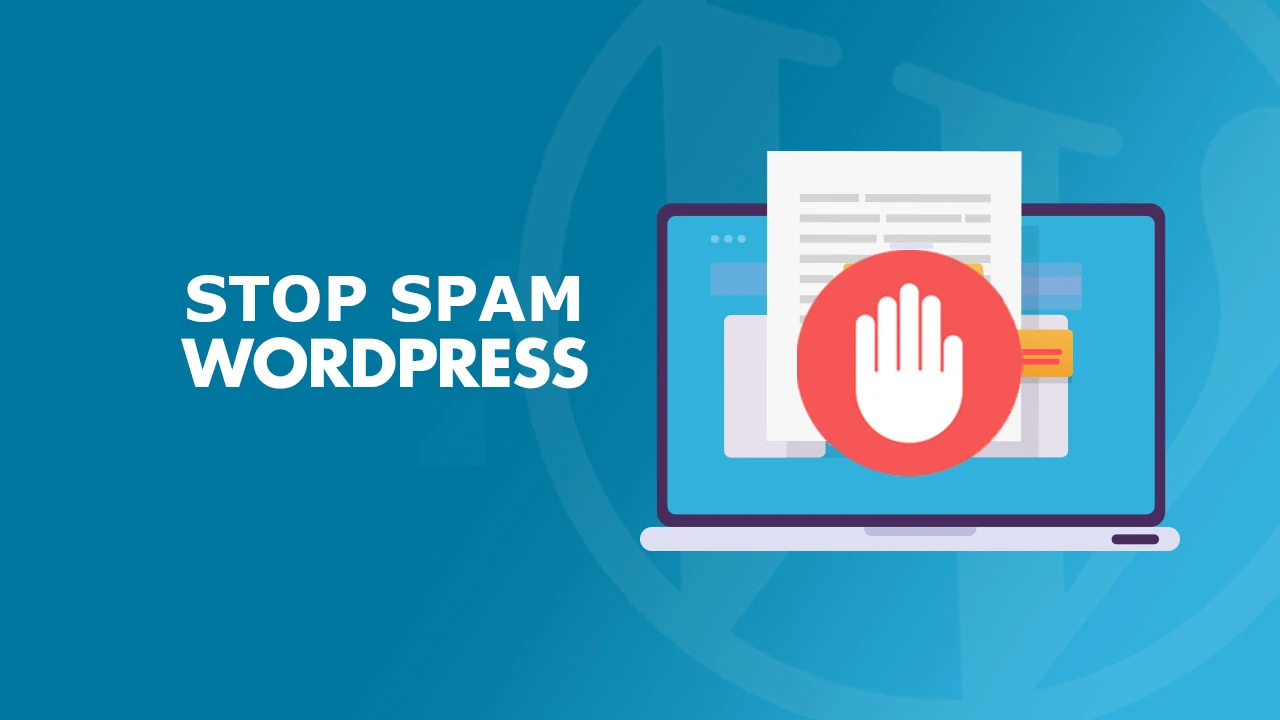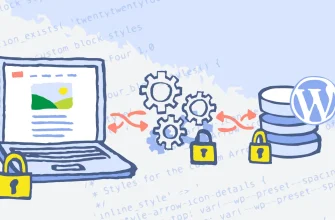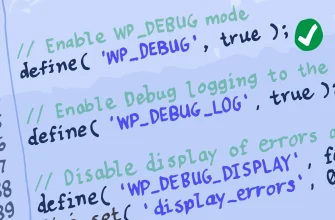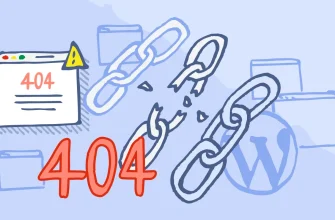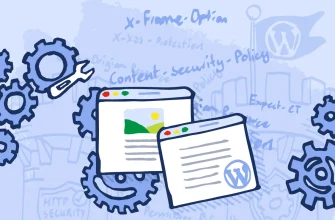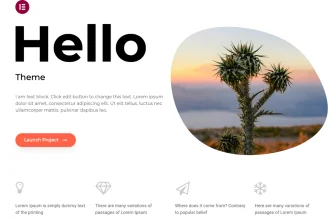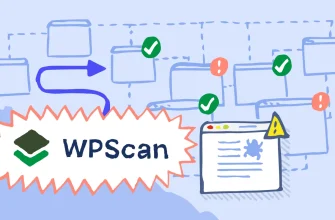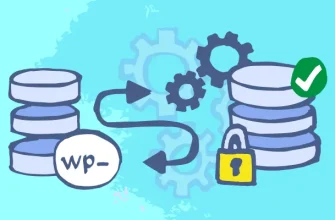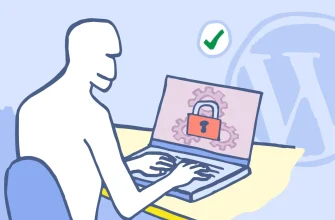Спам в комментариях WordPress — это знакомая проблема, с которой сталкиваются владельцы сайтов. Если спам-комментарии распространяются на вашем сайте, посетители могут посчитать ваш сайт некачественным, а поисковые системы могут отметить ваш сайт как небезопасный.
Уменьшение количества таких спам-комментариев жизненно важно для поддержания репутации вашего сайта. В этой статье мы рассмотрим четыре практических способа борьбы со спамом комментариев на вашем сайте WordPress.
- Что такое спам комментариев WordPress?
- Как предотвратить спам комментариев WordPress с панели администратора
- Разрешить комментарии от зарегистрированных пользователей
- Включите модерацию комментариев
- Составьте список заблокированных слов
- Сократите количество ссылок в комментариях
- Полностью отключить комментарии
- Как использовать CAPTCHA для предотвращения спама в WordPress
- Как остановить спам в комментариях WordPress с помощью плагина
- Akismet
- Отключение комментариев
- Как использовать брандмауэр веб-приложений для остановки спам-комментариев WordPress
- Заключение
Что такое спам комментариев WordPress?
Спам в комментариях — это комментарии, оставленные спам-ботами, не имеющие отношения к вашему контенту и направленные на использование вашего сайта в качестве рекламы для своего сайта или действующие как форма фишинговой атаки. Спамеры комментариев обычно оставляют гиперссылки и заставляют ничего не подозревающих посетителей нажимать на них, чтобы повысить свой рейтинг в поисковых системах.
Как предотвратить спам комментариев WordPress с панели администратора
Защита вашего сайта от спам-комментариев начинается с панели администратора. Мы рассмотрим возможности управления разделом комментариев с помощью встроенных функций WordPress.
Разрешить комментарии от зарегистрированных пользователей
Одним из способов борьбы со спамом в комментариях к вашим сообщениям является создание дополнительного препятствия для спамеров. Вы можете сделать это, разрешив комментировать только зарегистрированным пользователям.
- Для этого откройте меню Настройки на панели инструментов.
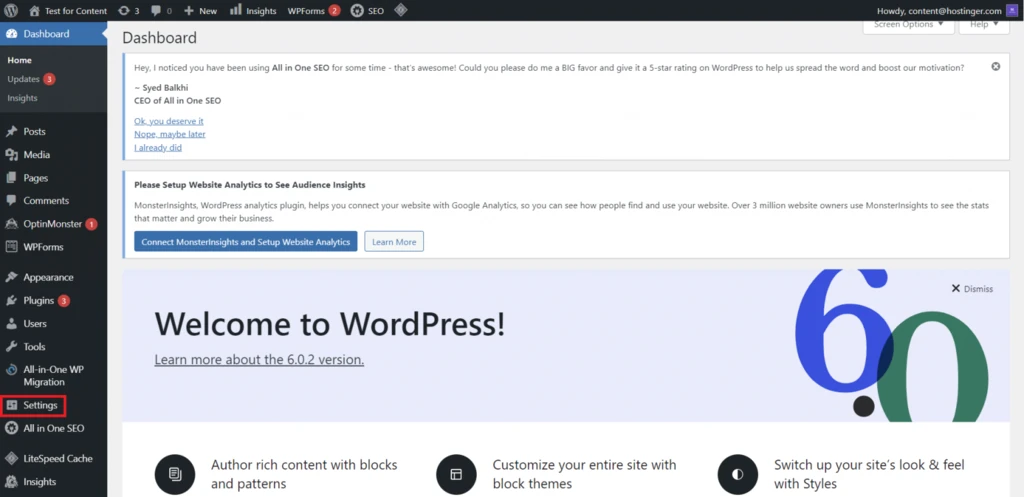
- Затем перейдите на страницу Обсуждение.
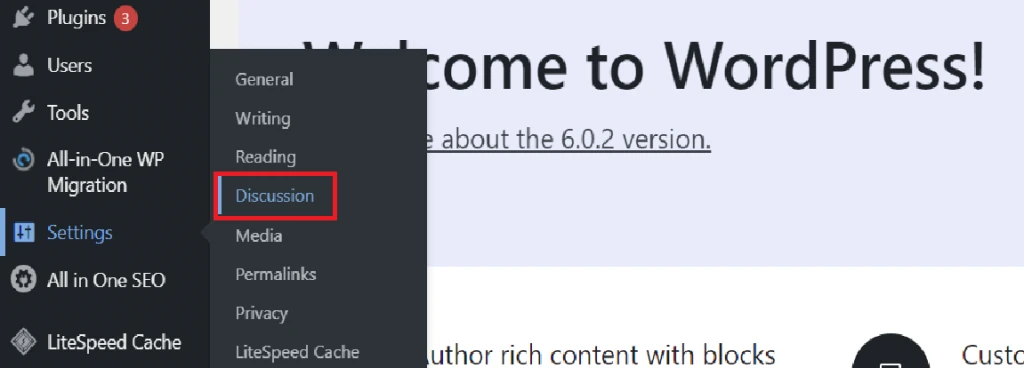
- В разделе Другие настройки комментариев отметьте опцию Пользователи должны быть зарегистрированы и войти в систему, чтобы оставлять комментарии. Сохраните изменения.
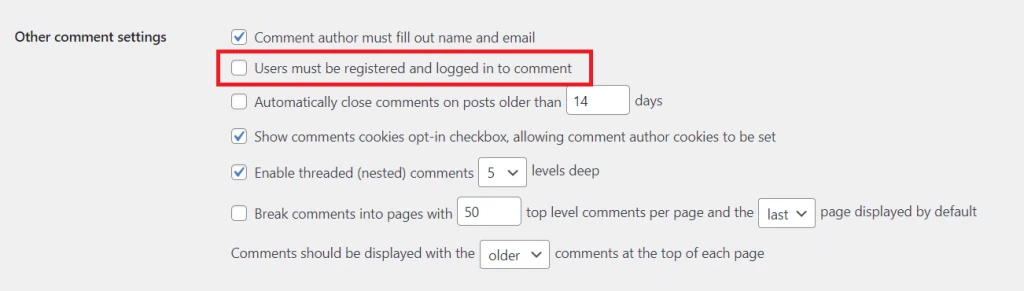
Включите модерацию комментариев
Управление комментариями — это отличный способ защитить свой сайт от спама. Вы можете модерировать комментарии с помощью встроенной функции в WordPress, так как у вас будет полный контроль над комментариями, размещенными на вашем сайте.
Включите модерацию комментариев, перейдя в Настройки → Обсуждение и прокрутив страницу вниз.
Здесь вы можете настроить WordPress на уведомление вас по электронной почте при появлении нового комментария, чтобы вы могли проверить, не является ли он спамом.
Другой вариант — утверждать каждый комментарий перед его публикацией вручную. Включите эту опцию, установив флажок Комментарий должен быть одобрен вручную.
Чтобы позволить ранее одобренным пользователям размещать новые комментарии без ручного одобрения, отметьте опцию Автор комментария должен иметь ранее одобренный комментарий.
Составьте список заблокированных слов
Вы можете обнаружить на своем сайте спам-комментарии, содержащие некоторые определенные ключевые слова. Вы можете автоматически помещать эти комментарии в папку Корзина, чтобы сэкономить время.
Вы можете составить список заблокированных ключевых слов, и комментарии, содержащие их, будут удаляться автоматически. Выбирайте слова тщательно, чтобы случайно не удалить комментарии пользователей с добрыми намерениями.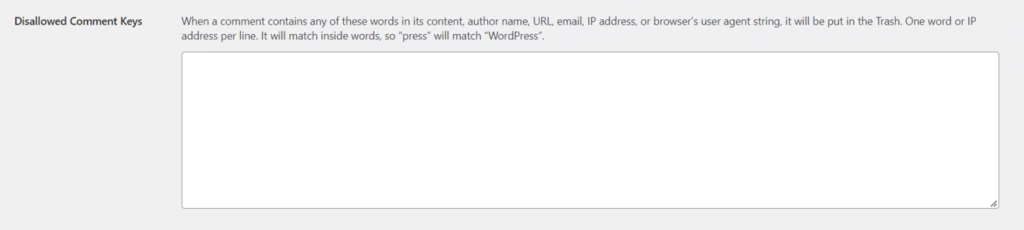
С помощью функции Запрещенные ключи комментариев в WordPress вы можете заблокировать появление определенных слов в разделе комментариев.
В меню Обсуждение WordPress прокрутите вниз, пока не увидите опцию Запрещенные ключи комментариев. Затем заполните его ключевыми словами, которые вы хотите заблокировать.
Если вас беспокоят конкретные ключевые слова, но вы не хотите, чтобы комментарии автоматически удалялись, вы можете настроить WordPress так, чтобы он отмечал вас при каждом их появлении.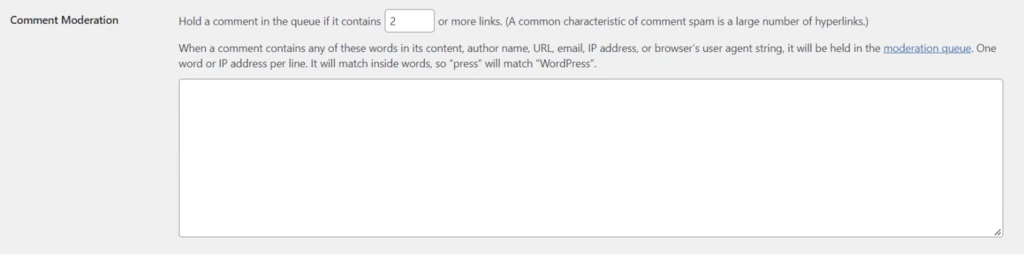
При указании ключевых слов в разделе Модерация комментариев комментарии, содержащие эти слова, будут отправляться в очередь модерации комментариев, а не в папку Корзина. Вы будете получать уведомления о потенциальном спаме и не потеряете подлинные комментарии.
Сократите количество ссылок в комментариях
Одна из ключевых характеристик спам-комментариев — большое количество гиперссылок. Поэтому вы можете установить, чтобы комментарии с определенным количеством ссылок отправлялись в очередь на модерацию до их публикации.
Полностью отключить комментарии
Отключение раздела комментариев может привести к потере ценной информации или вопросов от ваших посетителей. Однако эта опция устранит любую возможность появления спама на вашем сайте.
Помните, что эта опция запрещает людям оставлять комментарии. Вы также можете удалить все комментарии, если хотите это сделать.
Чтобы полностью отключить комментарии, прокрутите страницу Обсуждение вниз, пока не увидите раздел Настройки сообщения по умолчанию. Затем снимите флажок Разрешить людям оставлять комментарии к новым сообщениям.
Обратите внимание, что люди по-прежнему смогут комментировать ваши ранее опубликованные сообщения. Чтобы отключить комментарии к предыдущим записям, вам нужно будет изменить настройки для каждого опубликованного сообщения в отдельности.
Как использовать CAPTCHA для предотвращения спама в WordPress
Много спама оставляется ботами, поэтому CAPTCHA может стать для вас отличным инструментом. CAPTCHA генерирует форму или вопрос, чтобы доказать, что пользователь не является ботом. Вы можете добавить CAPTCHA на свой сайт WordPress с помощью плагина WordPress.
Одним из лучших вариантов является использование Google reCAPTCHA. Пользователи WordPress могут посчитать чтение непонятных букв и цифр или выделение изображений слишком сложным.
Между тем, Google reCAPTCHA просит пользователей только поставить галочку в поле, подтверждающее, что они люди. Однако, если он обнаружит подозрительный трафик, он представит набор изображений, которые необходимо сначала идентифицировать.
Плагин reCAPTCHA by BestWebSoft можно загрузить из меню Плагины.
Как остановить спам в комментариях WordPress с помощью плагина
Спам комментариев в WordPress можно остановить проще, установив антиспамовый плагин. Вот несколько отличных вариантов:
Akismet
Akismet Spam Protection — это бесплатный плагин, разработанный Automattic. Этот плагин проверяет все комментарии и отфильтровывает те, которые похожи на спам.
Поскольку спам-комментарии обычно содержат несколько гиперссылок, Akismet показывает URL в теле комментария, чтобы выявить скрытые или вводящие в заблуждение ссылки. Модераторы также могут видеть количество одобренных комментариев для каждого пользователя, чтобы сэкономить время.
Отключение комментариев
Ранее мы уже объясняли, что вы можете воспользоваться встроенной функцией WordPress и отключить комментарии на странице Обсуждение. Однако отключение комментариев не приведет к отключению раздела комментариев для ранее опубликованных постов.
Вы можете использовать плагин Disable Comments WordPress, чтобы полностью закрыть комментарии ко всем вашим постам. Более того, вы можете индивидуально выбрать, какой пост, страница или медиафайл должен разрешать комментарии посетителей.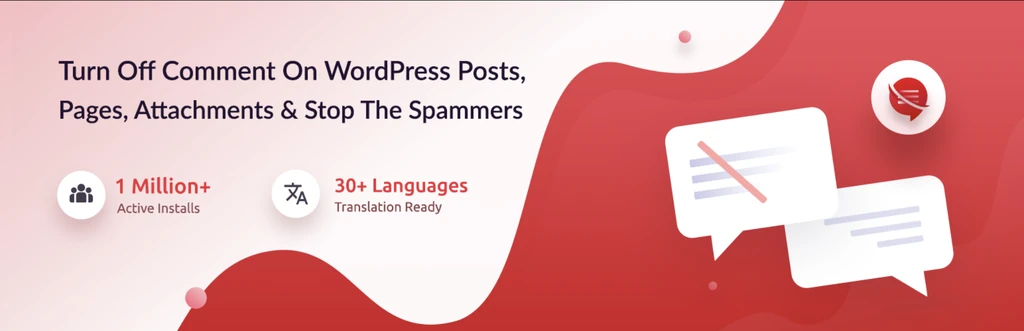
Как использовать брандмауэр веб-приложений для остановки спам-комментариев WordPress
Брандмауэр веб-приложений (WAF), как Cloudflare, помогает защитить веб-приложения путем мониторинга HTTP-трафика между веб-приложением и интернетом. Он защищает ваш сайт и хост WordPress, фильтруя и блокируя весь плохой прокси-трафик и ботов.
Поскольку спам обычно генерируется спам-ботами с подозрительным трафиком, вы можете уменьшить количество таких нежелательных комментариев, полностью запретив ботам посещать ваш сайт.
Заключение
Сокращение количества спам-комментариев жизненно важно для поддержания авторитета вашего сайта. В этой статье мы рассмотрели эффективные и практичные способы борьбы со спамом. Вот краткий обзор:
- Использование встроенных функций WordPress. Следите за своим разделом комментариев с помощью этой встроенной функции.
- Включите Google reCAPTCHA. Убедитесь, что с помощью этого метода защиты спам-боты не могут оставлять комментарии.
- Установите плагин WordPress. Скачайте и активируйте сторонний антиспамовый плагин, чтобы автоматизировать модерацию раздела комментариев на вашем сайте.
Если у вас есть дополнительные вопросы или предложения, сообщите нам об этом в разделе комментариев.